一键奇兔刷机软件如何使用,小编教你如何使用一键奇兔刷机软件
- 分类:教程 回答于: 2018年01月24日 10:02:46
我们安卓系统手机常遇到的事就是手机系统不好用,手机卡顿等现象,,特别是我们从来没有刷过系统的手机。手机出厂时会自带很多一些我们不常用或者我们根本就不用的APP,占用着我们的内存,为了根号的去该变我们的手机操作环境,为此,小编给大家带来了奇兔刷机软件来进行刷机的图文解说。
现在,随着手机渐渐的流行起来,随着安卓智能手机的发展,国内涌现了很多一键刷机工具,这些软件的出现,让人人都会刷机成了一种可能。所以刷机已经不是什么稀奇的事了,越来越多的用户选择用一键奇兔刷机软件自己刷机,那么,今天小编就教大家如何用奇兔刷机给手机刷机。
一键奇兔刷机软件如何使用
首先网上搜索“奇兔刷机”,点击下载。
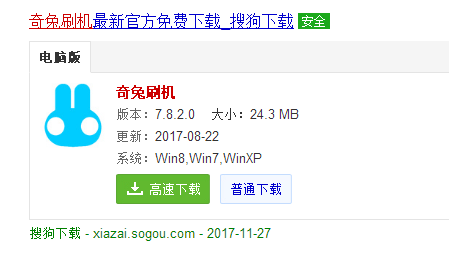
软件图-1
下载安装完毕后,连接手机,然后会弹出一个”安装设备“的窗口,等待一会。
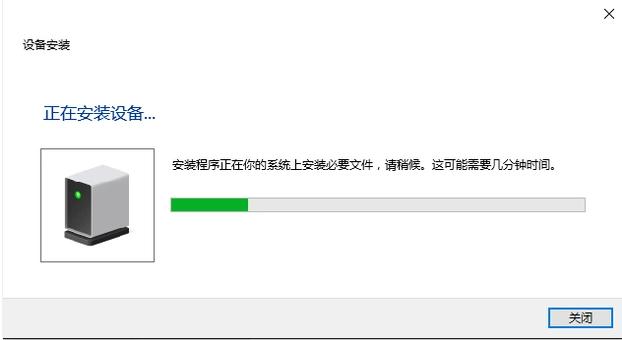
软件图-2
打开手机的usb调试。

奇兔图-3
在上方一栏点击“一键Root”。
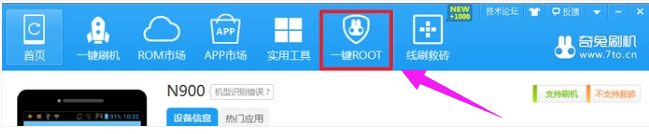
刷机软件图-4
手机就成功获得root权限。
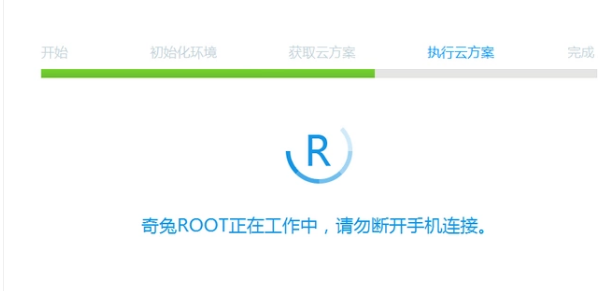
一键图-5
然后手机会进行重启,等重启完毕即可。
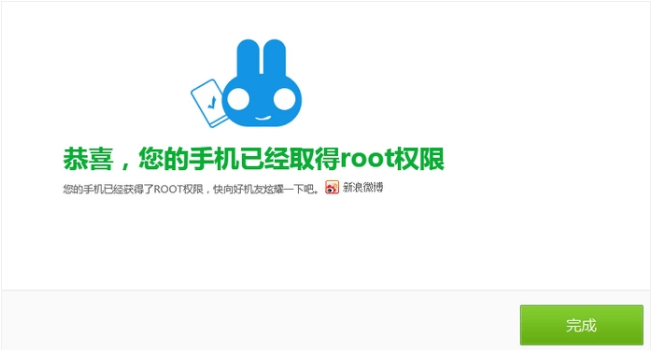
奇兔图-6
接着点击“一键刷机”。
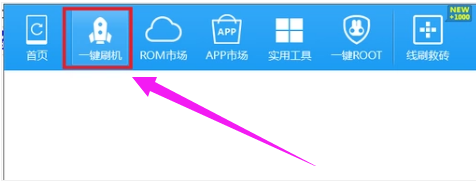
软件图-7
页面中会出现“选择Rom包”,点击“前往Rom市场”。

刷机软件图-8
在ROM市场选择自己手机型号的ROM包。然后点击“一键刷机”。
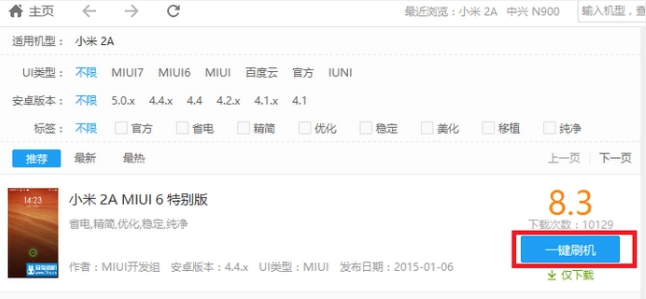
刷机软件图-9
然后就进入刷机模式。
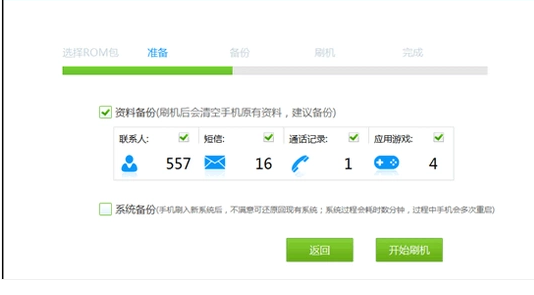
奇兔图-10
等待大概7-15分钟后,手机就完成刷机了。最后等待手机重启就可以了。
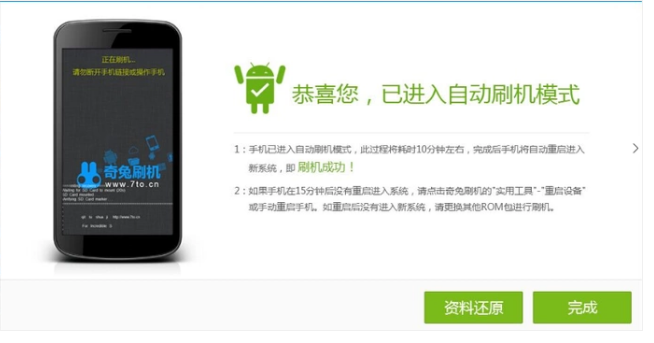
一键图-11
以上就是奇兔刷机软件来进行刷机的操作步骤了。
 有用
26
有用
26


 小白系统
小白系统


 1000
1000 1000
1000 1000
1000 1000
1000 1000
1000 1000
1000 1000
1000 1000
1000 1000
1000 1000
1000猜您喜欢
- U盘重装系统后不能正常开机怎么办..2016/06/11
- 软件数据恢复工具哪个好用..2023/05/12
- u盘安装win7系统教程2016/11/03
- 小白重装系统Xp具体操作方法..2022/12/15
- xp系统之家纯净版sp3系统下载..2017/05/09
- 电脑系统重装win7步骤图解2022/04/25
相关推荐
- Windows7旗舰版重装教程2016/11/11
- gpt分区安装win10引导不起来怎么回事..2022/03/15
- 重装系统软件之小白三步装机版的使用..2021/07/08
- 新手小白如何选购笔记本电脑分享..2022/10/16
- 小编教你如何还原数据2019/05/09
- 如何重装Win8并且保留系统激活状态..2015/11/19

















